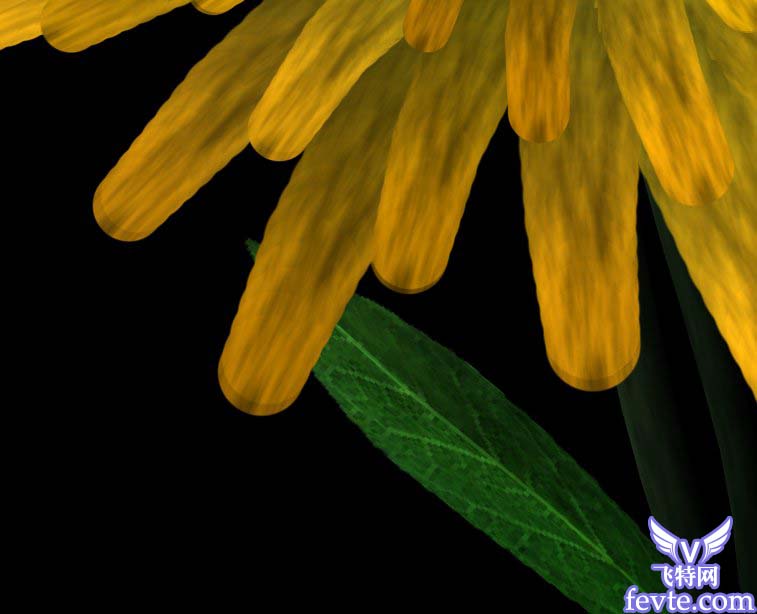萬盛學電腦網 >> 圖文處理 >> Photoshop教程 >> ps合成圖片教程 >> PS合成超現實的海面人物頭像海島效果國外教程
PS合成超現實的海面人物頭像海島效果國外教程
教程中,我們將幾個圖像,水,動物和人結合起來,在Photoshop中創建一個邊界照片處理的超現實了。本教程屬於高級教程,不適合初級朋友。讓我們開始吧!
三聯推薦:photoshop7.0迷你版免費下載 | Photoshop CS5 中文免費下載 | photoshop免費下載
最終效果圖:

第一步是要打開的圖片與人體頭部。選擇鋼筆工具,切出的左半部分,正如我在下面的圖片。這也將是正確的部分,因為我們將在接下來的步驟翻轉。
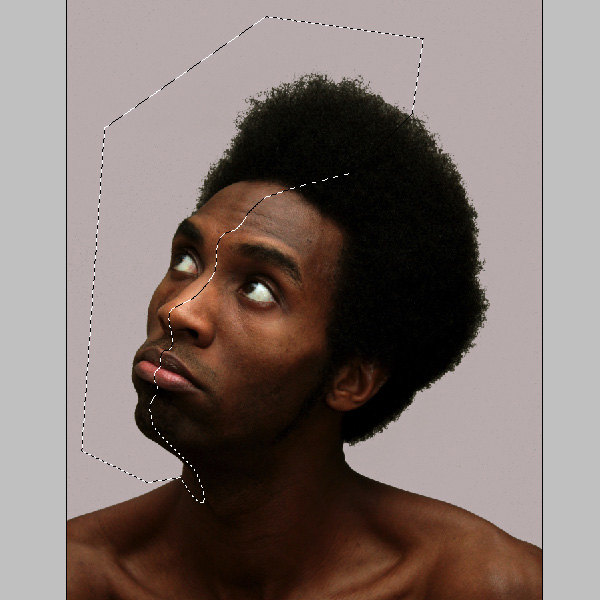
接下來,我已經從最初的背景中提取頭,去選擇的顏色范圍
。提取將很容易因為畫面的對比 。用眼選擇器選擇的頭部和提取 。這是一個很好的的方法提取的頭發,因為鋼筆工具不是那麼 准確。
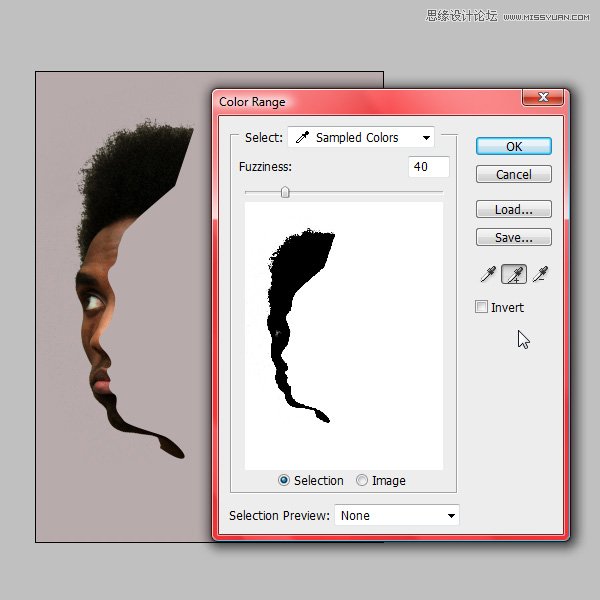
第2步
現在,我們已經頭讓創建缺少的一部分。我們將左側的部分工作,然後翻轉它來創建頭部右側部分。頭層下創建一個新層。使用鋼筆工具的形狀,正如我在圖片。
使用顏色代碼所示。
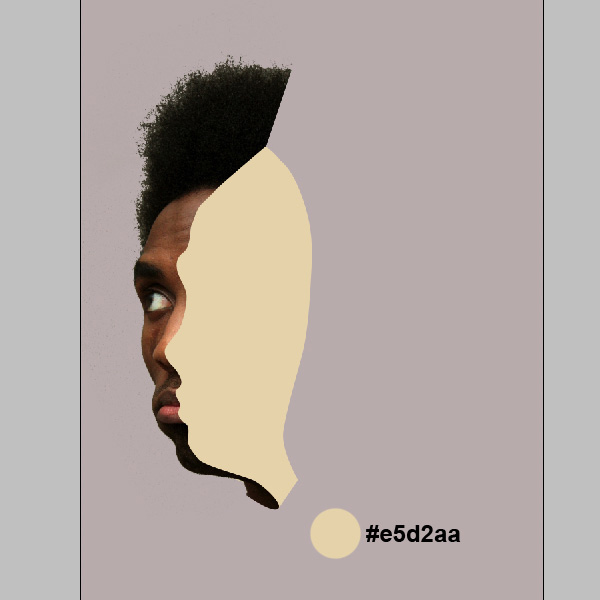
使用鋼筆工具,創建一個新的形狀較小,那麼最後一個,並用藍色填充它。
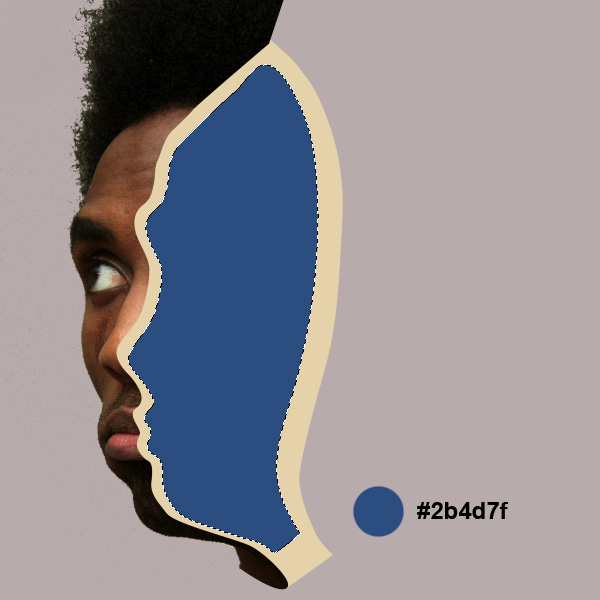
第3步
我們會以離開頭待幾層打開天空圖片。
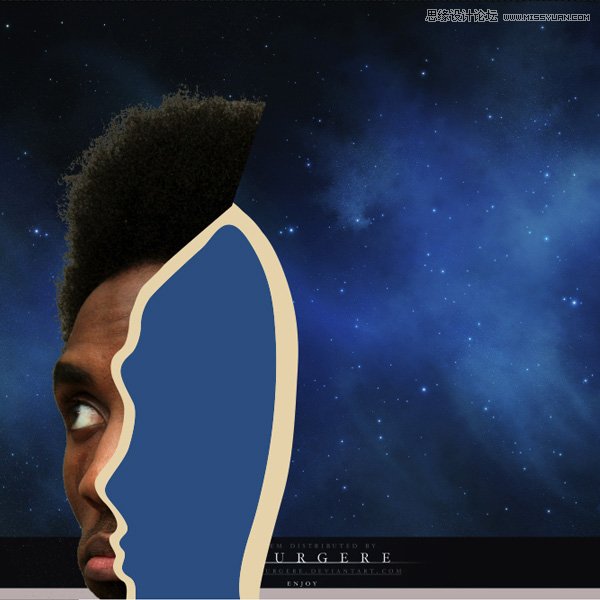
由於天空圖片是太小了一點,我已經重復了層和填充缺少的部分。使用這個克隆圖章工具。打開海上圖片,層的面具,擦除上面的部分,它與天空融為一體。
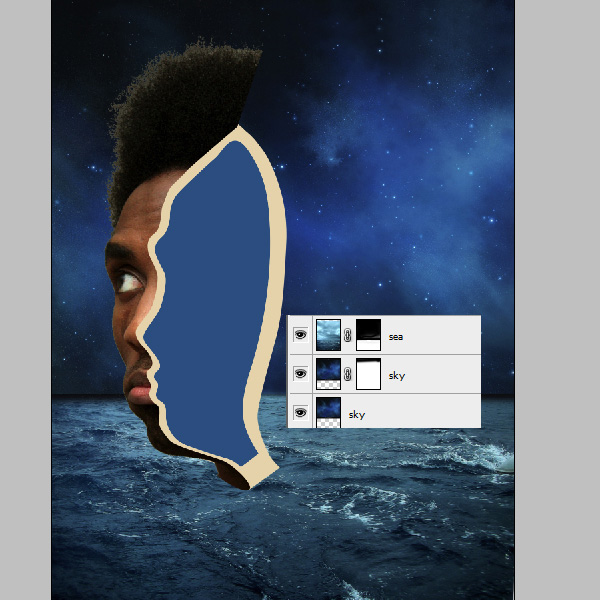
第4步
現在,我們的背景,讓我們回到頭部。在這一步中,我們將添加一些陰影和燈光使用燒傷和道奇工具頭。使用下面的圖片作為參考。另外補充一些頭發,
用仿制圖章工具,因為你見下文。
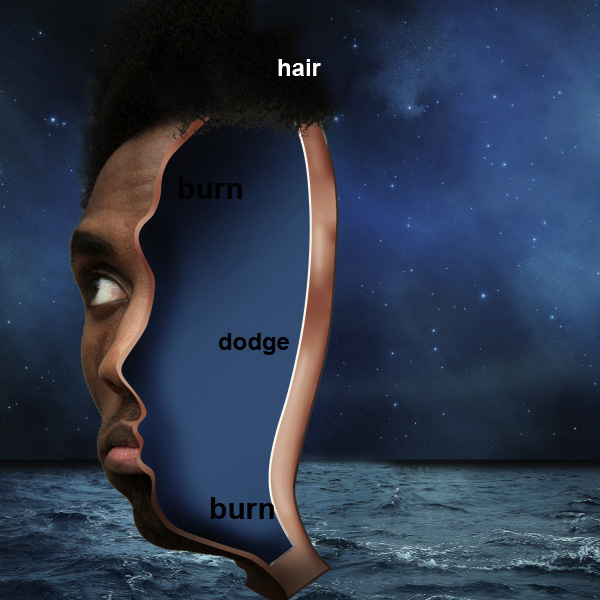
使用剪貼蒙版上一些曲線連接頭層。
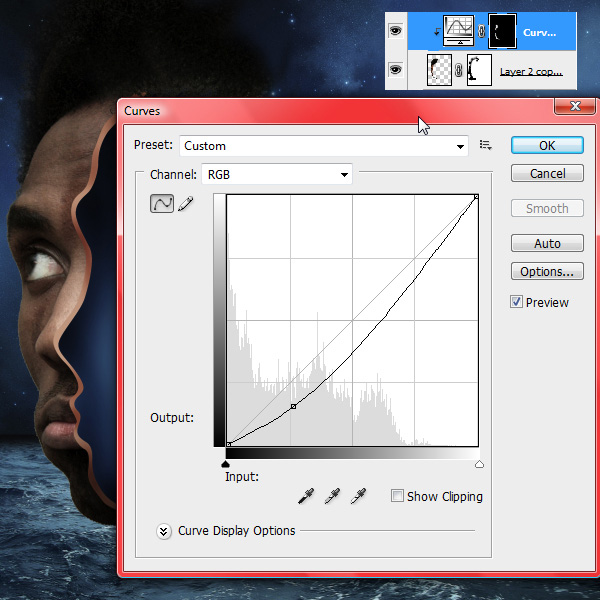
讓我們的飽和度的畫面??。選擇“色相/飽和度,並使用如下所示的設置。
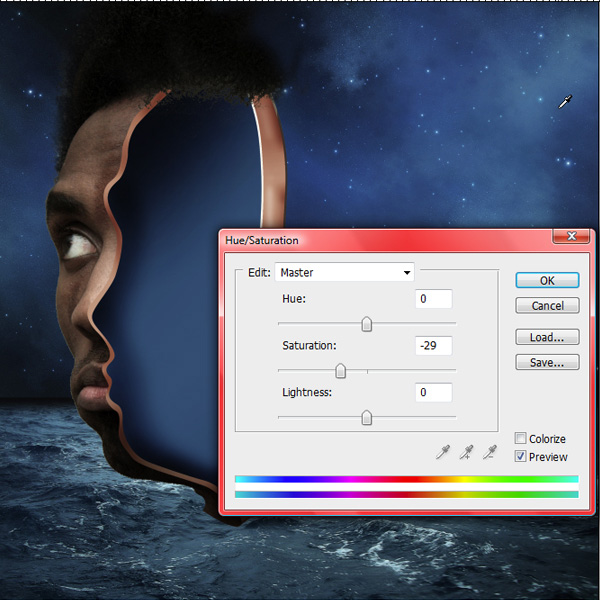
頭層重復。>其它>高通濾波器。將它設置為2 - 3px,並把圖層的混合模式為疊加。

第5步
現在的右半部分是創建一個新的文件夾,頭層英寸名稱是“左”的地方。重復的文件夾,並將它命名為“正確的”。水平翻轉。現在我們有頭部的其他部分。

第6步
創建一個新層。用鋼筆工具創建一個形狀,正如你看到的下面。用黑色填充。轉到濾鏡>模糊>高斯模糊(5.5像素)。設置圖層的不透明度為10-12%。
這將是頭在水面上投下的陰影。
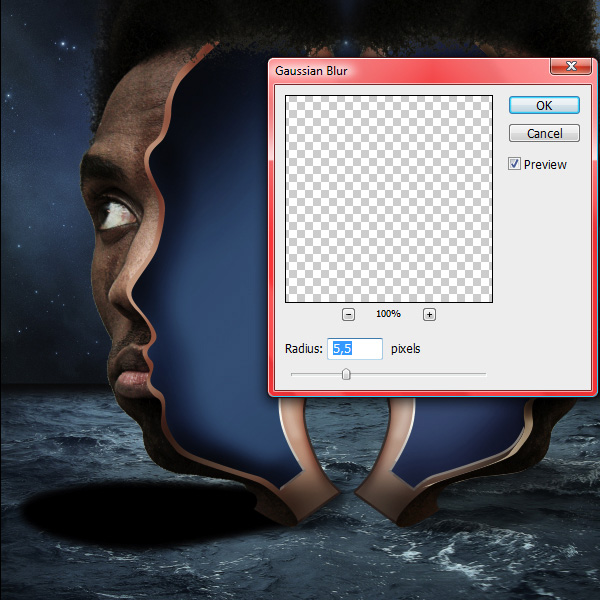
重復層(命令/按Ctrl + J)和水平翻轉。它也使用頭部右側部分。

第7步
選擇仿制圖章工具,並把一些頭發。您有頭發覆蓋整個地區的頭部。

第8步
使用一些曲線的臉變暗,所以它會與夜間的氣氛融為一體。
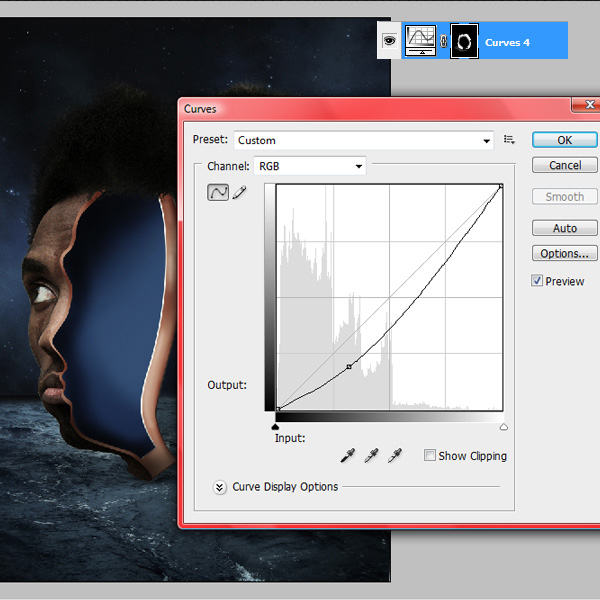
第9步
打開鉸鏈的照片和其剪下。的地位,它在下面的照片一樣。我們需要2鉸鏈,使復制圖層。

選擇畫筆工具,並添加一些白色和深灰色的一些陰影的燈。

第10步
在這一步中,我們將努力使所有對象混合英寸,這通常是在最後一個步驟,但在這裡它可以幫助我們看到大畫面,因為我們有這麼多的元素。所以,從現在開始,
所有層將要在這3層。在所有圖層之上,並使用顏色代碼如下所示的漸變映射。
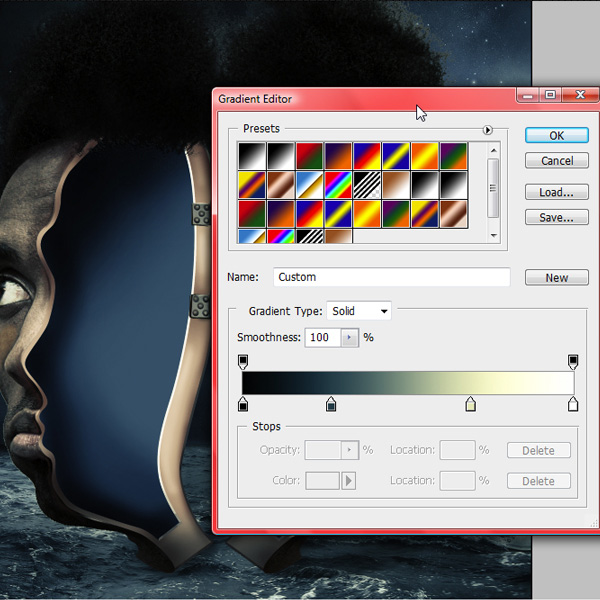
第11步
調整圖層>色階。
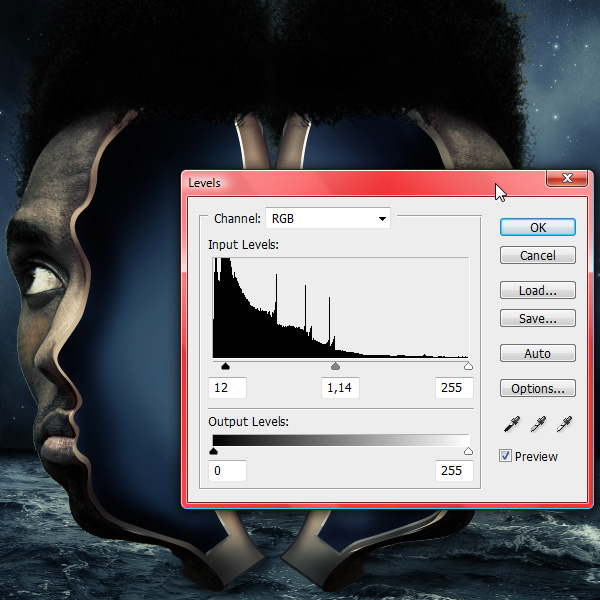
第12步
>照片濾鏡調整圖層>棕褐色(25%)。
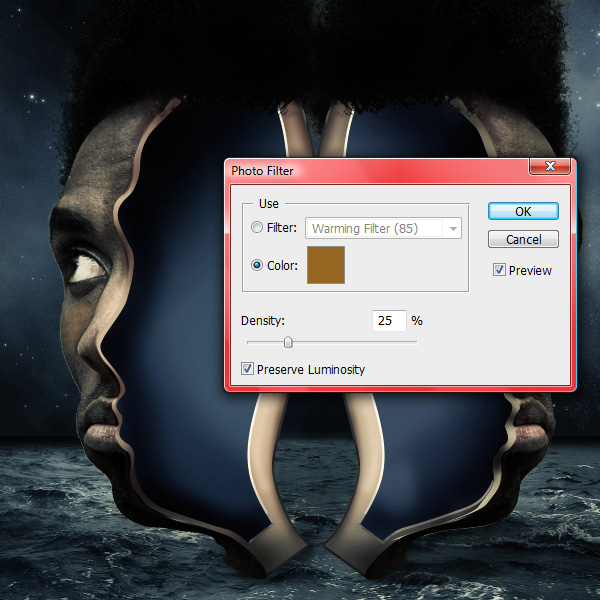
第13步
在瀑布圖片拖動。改造它,所以它會融入頭部右側部分
。剪貼蒙版頭廣場的瀑布 。

第14步
下一步,將作為一個剪貼蒙版頭層水的質地。設置其混合模式為柔光。
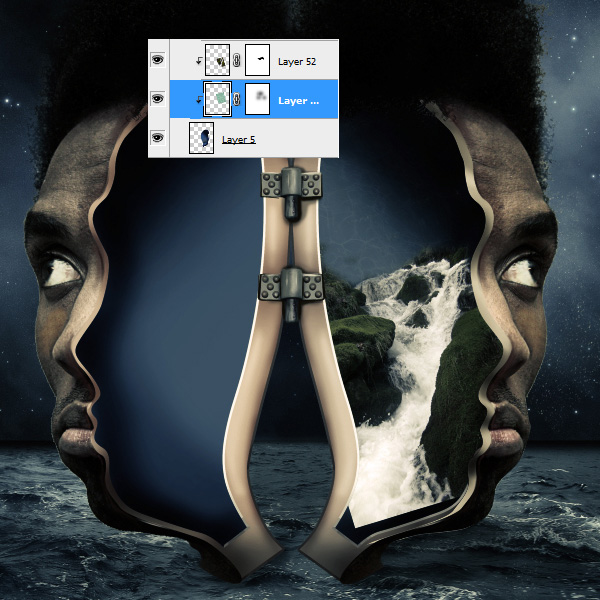
第15步
曲線層創建一個新的剪貼蒙版。使用此瀑布創造一些陰影,一個深度的感覺。
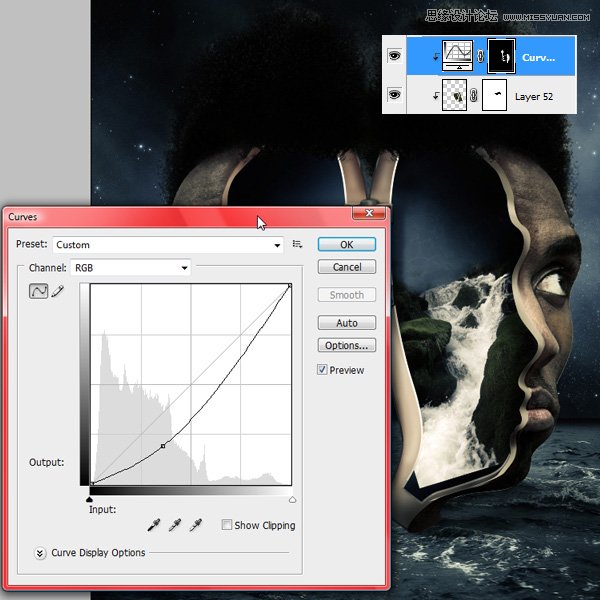
第16步
現在,讓我們有點頭部左側部分,並添加一個剪貼蒙版頭層水相同的紋理。設置其混合模式為柔光。

打開亮粉質感,放在剪貼蒙版頭的左半部分的頂部。設置混合模式為柔光。

第17步
在這一步中,我們將水濺,所以打開啟動畫面。改造它,所以它會在照片處理完全符合。這是圖片,我們將使用所有的飛濺,我們將它翻轉,改造它,
所以它不會像模式。設置混合模式為顏色較淺。